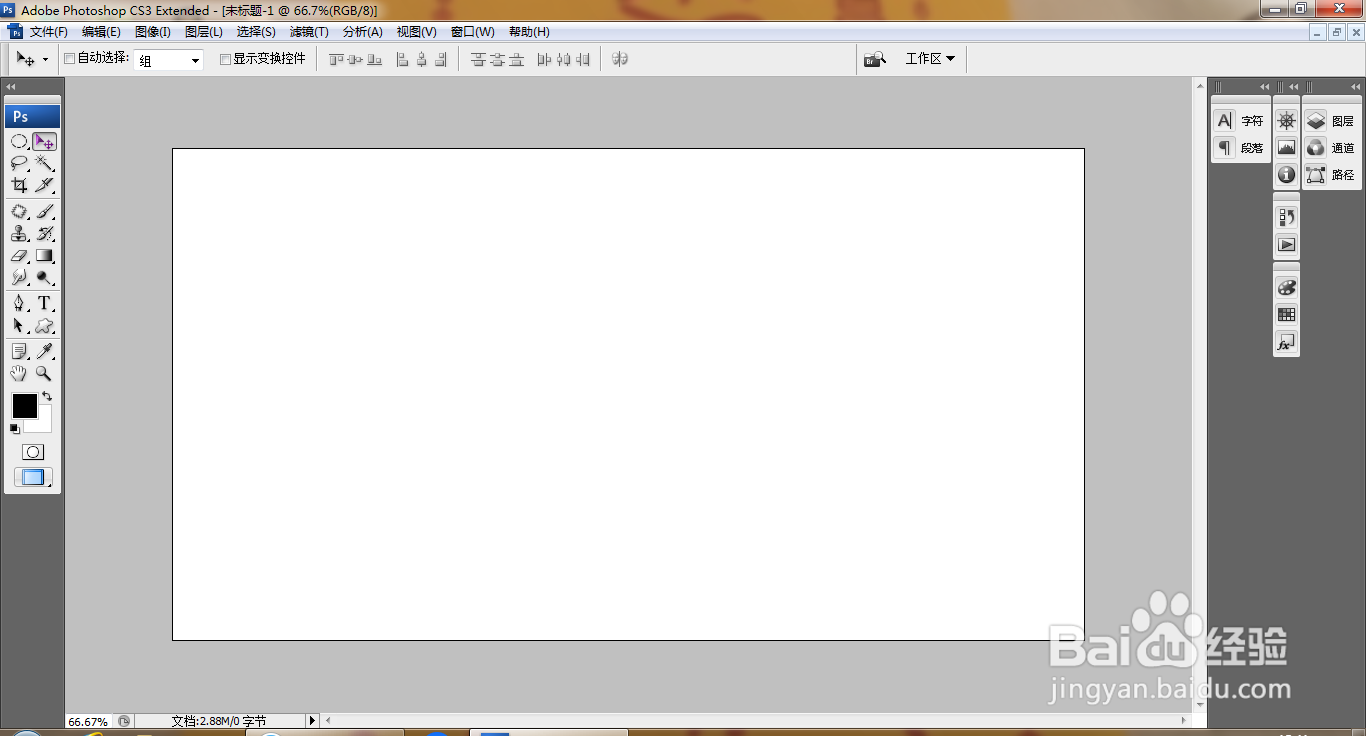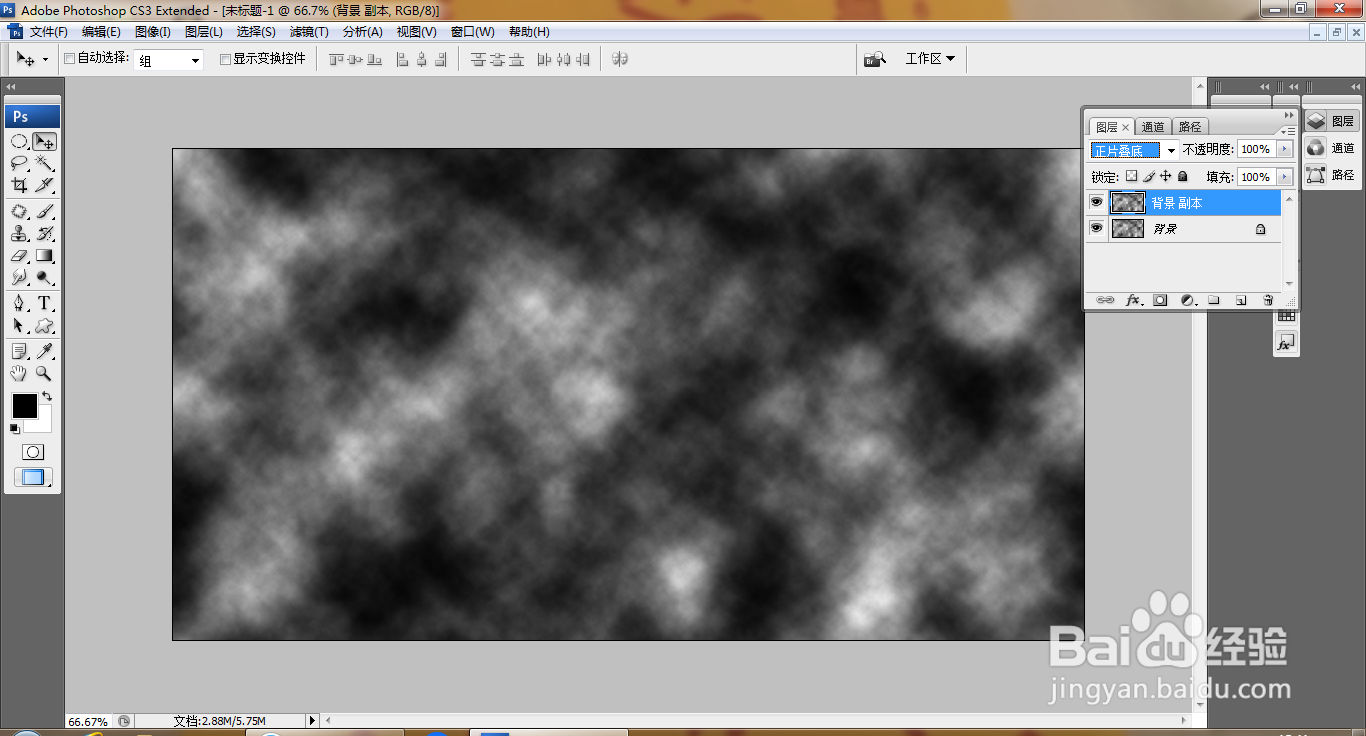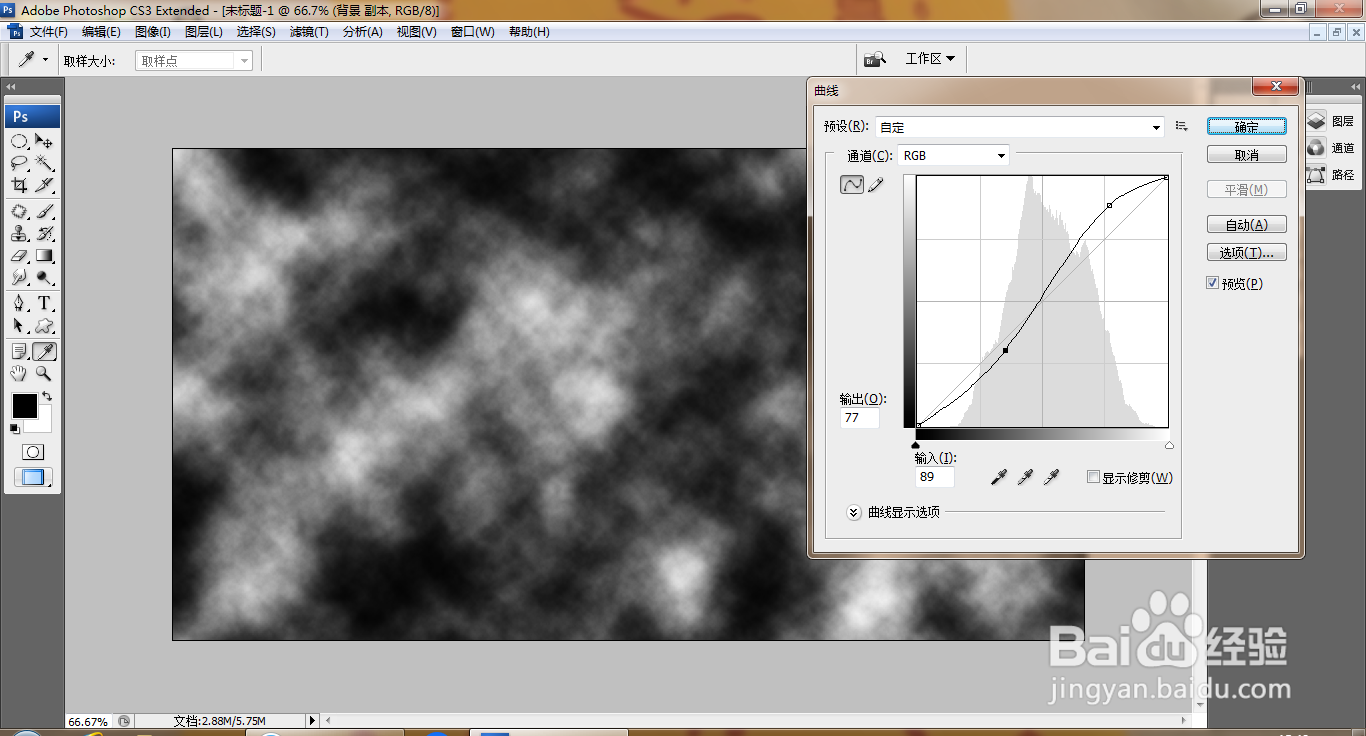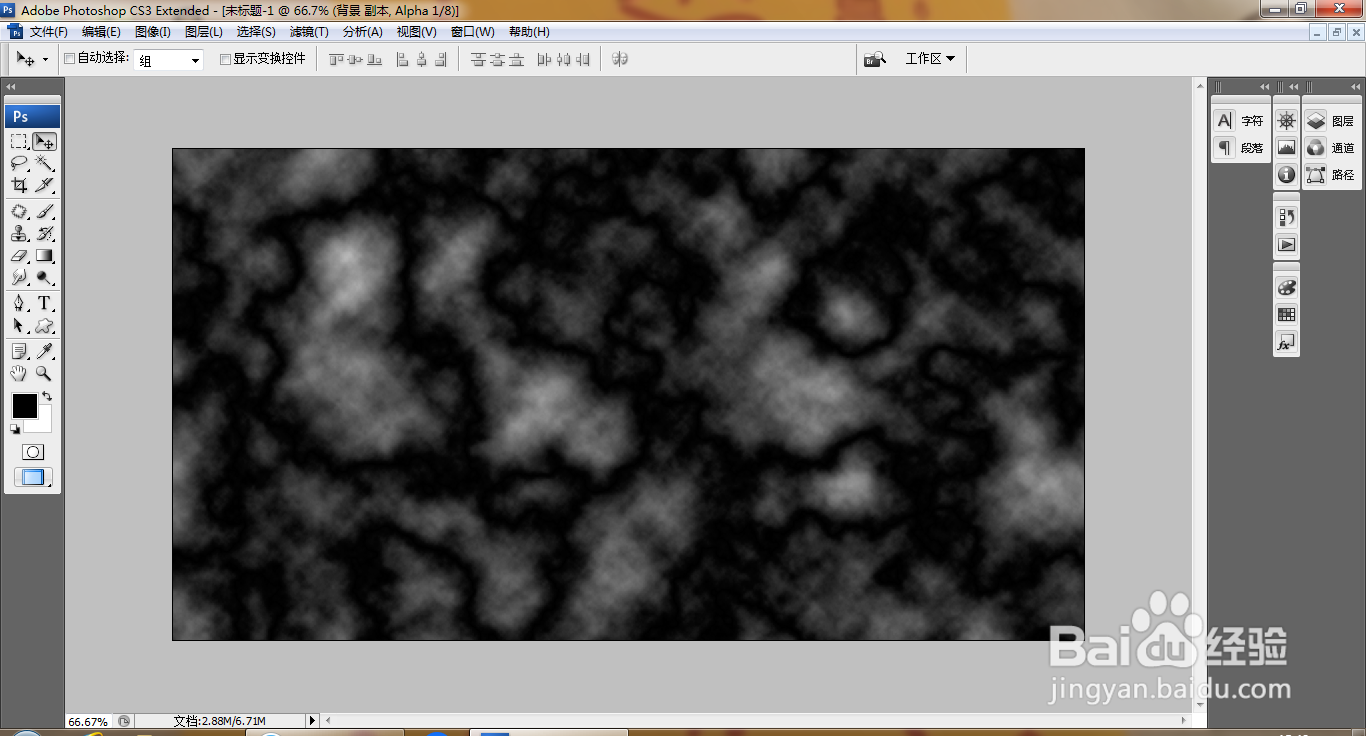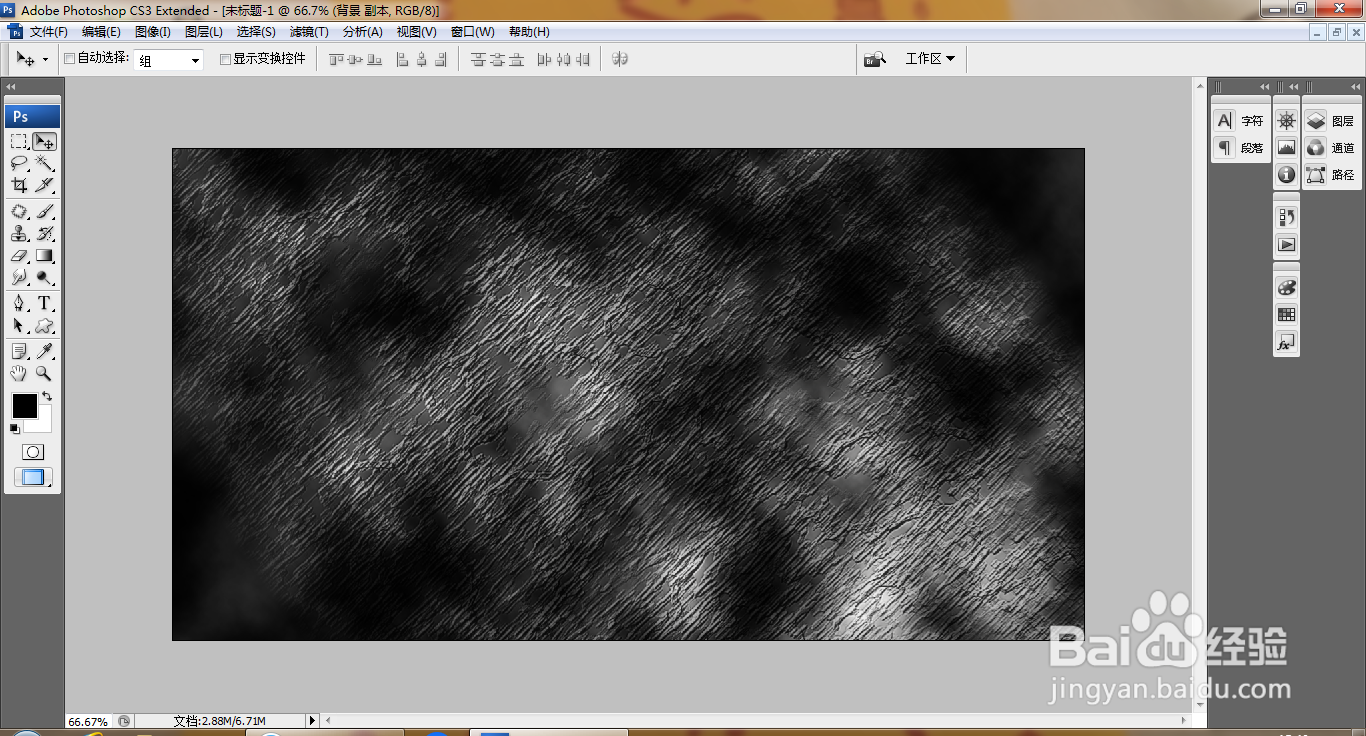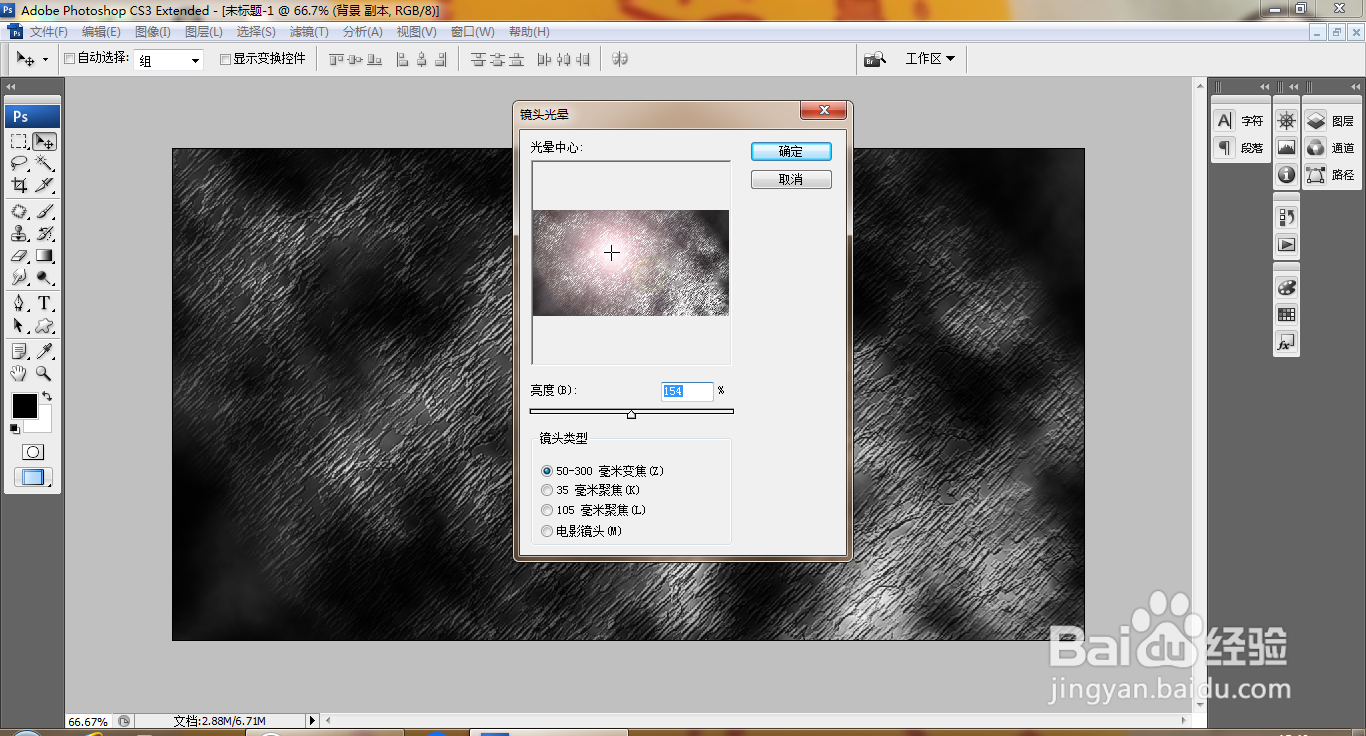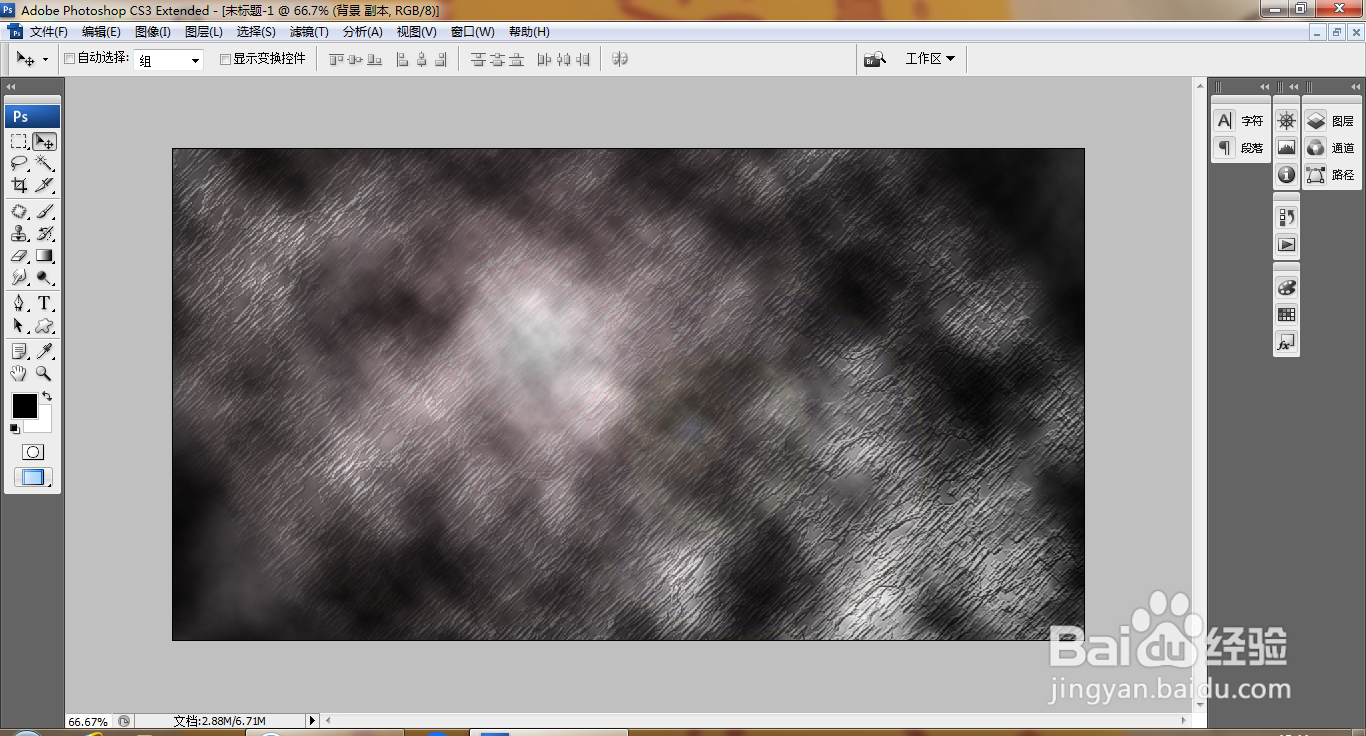PS快速设计凸出的纹理
1、打开PS,新建空白背景,如图
2、按D键恢复前景色和背景色,选择滤镜,渲染,云彩,如图
3、复制背景副本,正片叠底,如图
4、按ctrl+M打开曲线对话框,调整曲线节点,如图
5、继续执行滤镜,云彩,如图
6、选择滤镜,彩色铅笔,如图
7、选择滤镜,光照效果,设置纹理通道为alpha1通道,点击确定,如图
8、继续执行光照效果命令,如图
9、选择滤镜,镜头光晕,设置亮度为154%,点击确定,如图
10、继续执行镜头光晕命令,如图
声明:本网站引用、摘录或转载内容仅供网站访问者交流或参考,不代表本站立场,如存在版权或非法内容,请联系站长删除,联系邮箱:site.kefu@qq.com。
阅读量:74
阅读量:27
阅读量:54
阅读量:64
阅读量:51